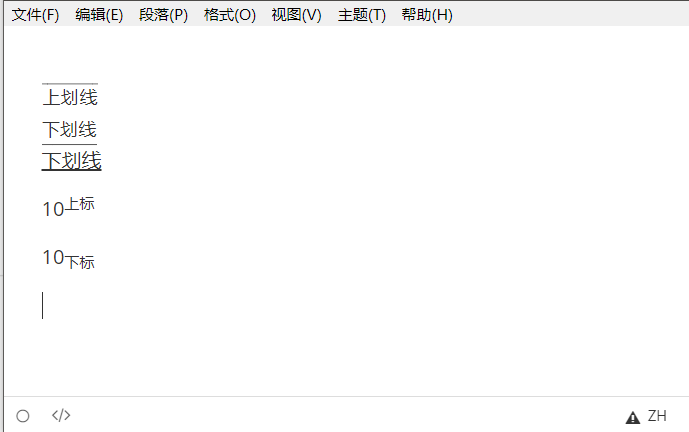一、软件 Typora
Typora 是一款免费轻便简洁的 Markdown 编辑器,支持即时渲染技术,这也是与其他 Markdown 编辑器最显著的区别。即时渲染,也就是 Markdown 语法写完后实时预览,而不需要编辑栏和显示栏同时存在,减少编辑的比对的麻烦。
- Typora 采用实时预览,删除了预览窗口,以及所有其他不必要的干扰。
- Markdown 语法因不同的解析器或编辑器而不同,Typora 使用的是 GitHub Flavored Markdown。
- 在 Typora 软件中,也有针对 LaTex 公式的语法拓展,在该软件中也可使用 LaTeX 公式。
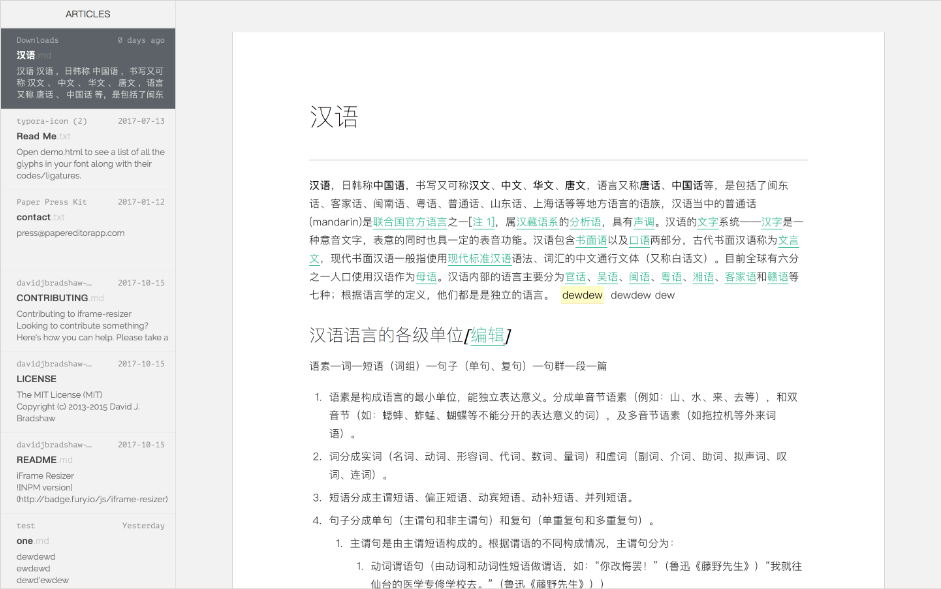
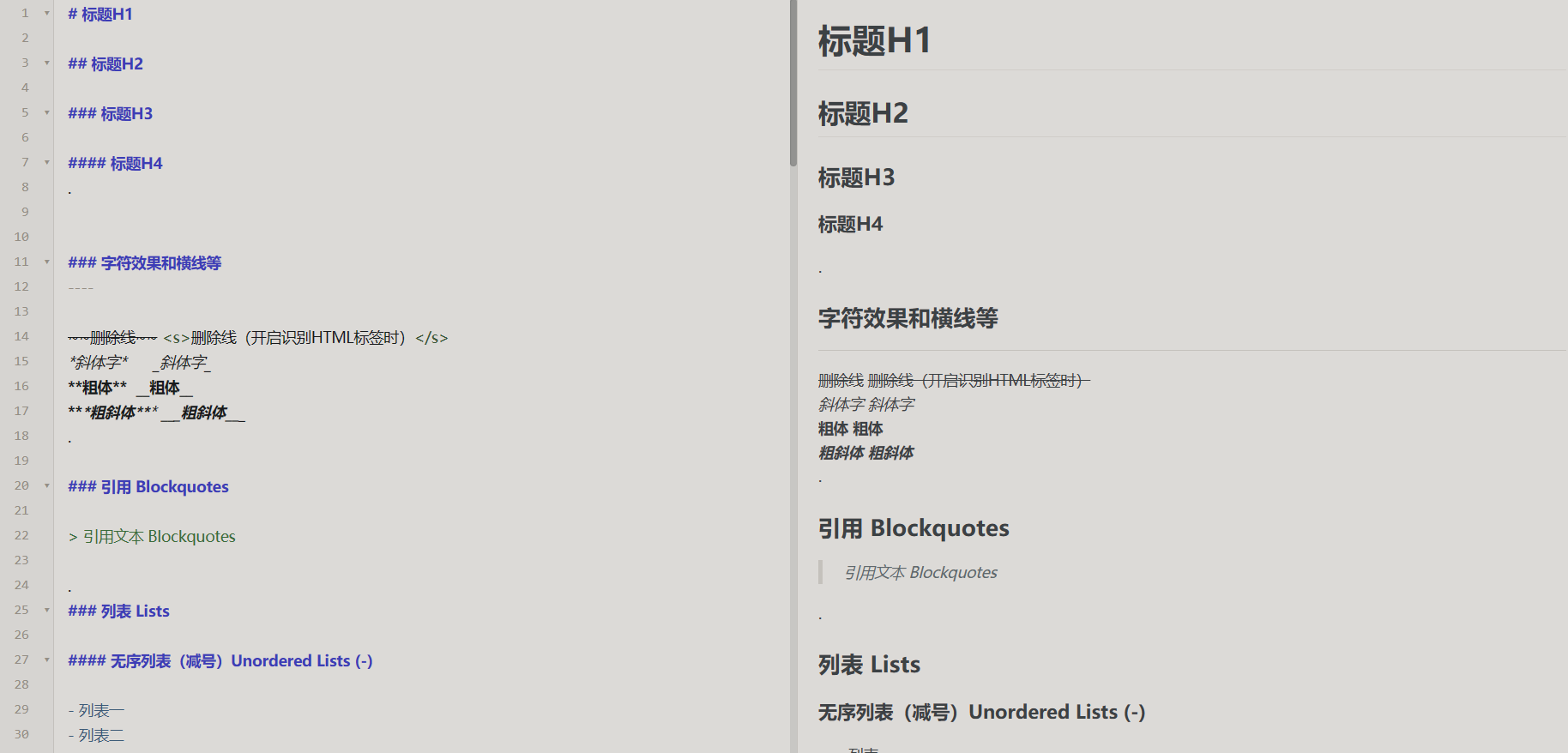
二、Markdown 基本知识
1.Markdown 介绍
Markdown 是一种轻量级标记语言,允许人们使用易读易写的纯文本格式编写文档,在 2004 由约翰格鲁伯创建。
- Markdown 语法排版语法简洁,使得更多关注于内容而非排版。
- Markdown 编写的文档,可导出多种 HTML、Word、图像、PDF 等多种格式的文档。
- Markdown 编写的文档后缀为 .md,.markdown。
2.Markdown 常用语法
标题
开头#的个数表示,空格+文字。标题一共有6种级别,#表示开始,换行键结束。
# 一级标题 快捷键为 Ctrl+1
## 二级标题 快捷键为 Ctrl+2
...
###### 六级标题 快捷键为 Ctrl+6
效果如下:
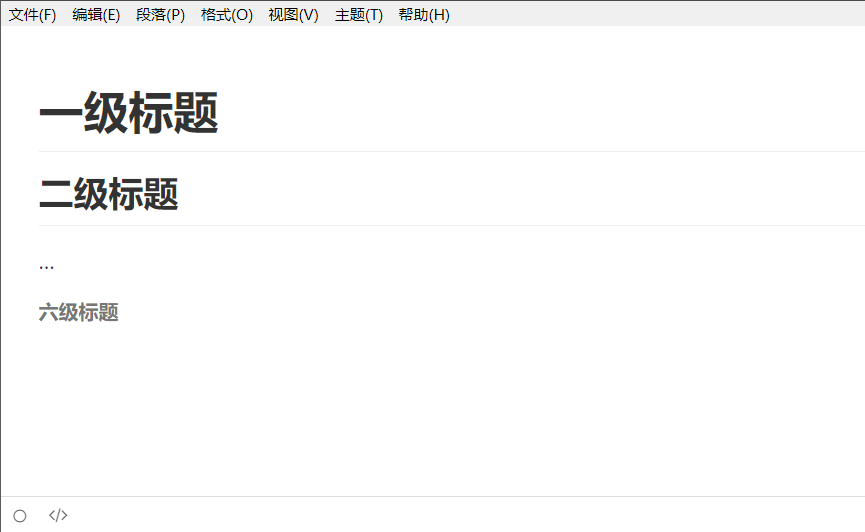
字体
加粗:开头 ** ,结尾 ** ;或者开头 __ ,结尾 __(两个短横线)。
斜体:开头 * ,结尾 * ;或者开头 _ ,结尾 _ 。
高亮:开头 == ,结尾 == 。但需要在偏好设置里打开这项功能。
删除线:开头 ~~ ,结尾 ~~ 。
**加粗**
*斜体*
==高亮==
~~删除线~~
效果如下:
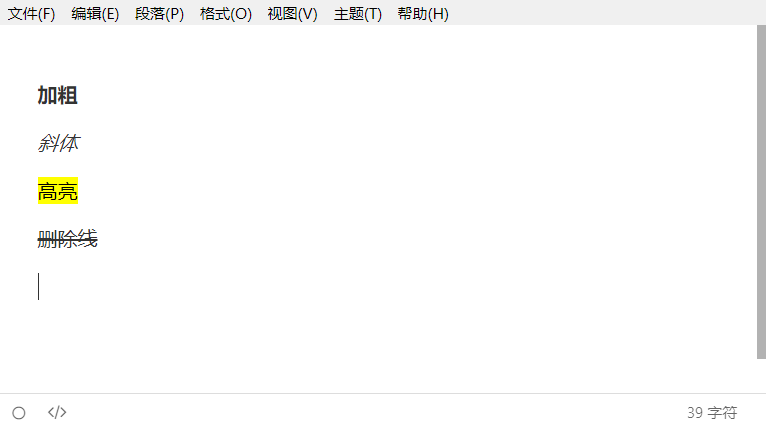
序列
无序列表:开头 * ,空格+文字。
有序列表:开头 1. ,空格+文字。
* 无序列表1
* 无序列表2
1. 有序列表1
2. 有序列表2
效果如下:
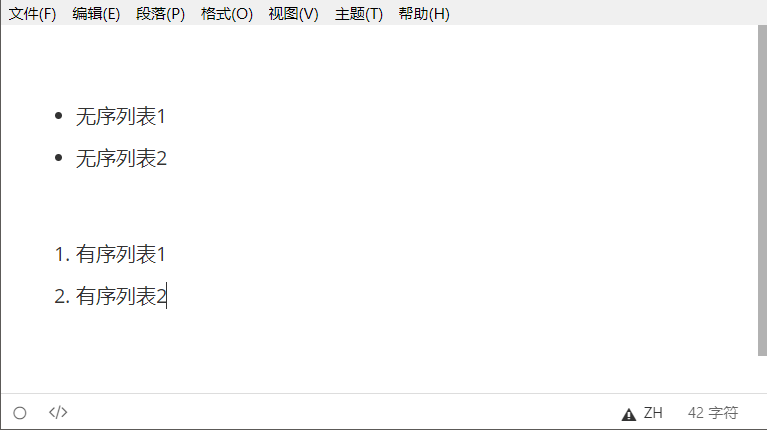
引用
以 > 开头,空格+文字,按换行键换行,双换行跳出。
> 引用内容
效果如下:

代码框
以 ``` 开头,换行符结尾。
```
代码输入框
效果如下:
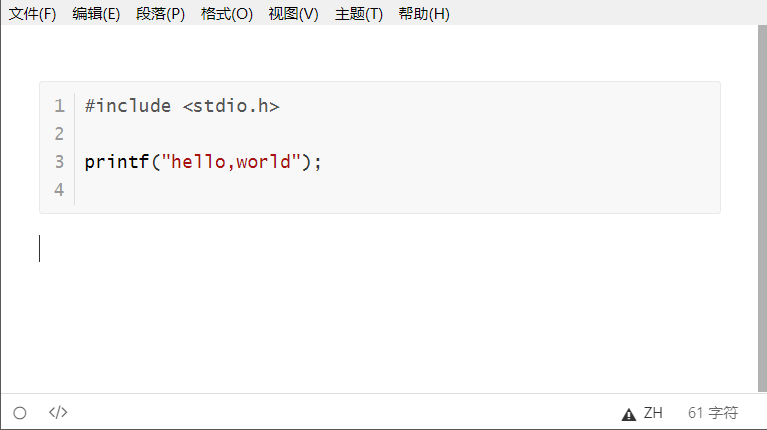
上、下划线和上、下标
使用 LaTeX 公式,在偏好设置打开:
上划线:\overline{\text{上划线文本}},开头和结尾都加 $ 。
下划线:\underline{\text{下划线文本}},开头和结尾都加 $。
HTML下划线:开头 ,结尾 。
上标:以 ^ 开头,并以 ^ 结尾。
下标:以 ~ 开头,并以 ~ 结尾。
$\overline{\text{上划线}}$
$\underline{\text{下划线}}$
<u>下划线</u>
10^上标^
10~下标~
效果如下: